dell笔记本触摸板怎么关闭和开启?dell笔记本触摸板开关在哪里设置
更新时间:2024-04-12 09:28:24作者:runxin
当前市面上的dell笔记本电脑也都自带有触摸板功能,因此也能够方便用户随时进行操作输入的需求,然而很多用户在刚接触dell笔记本电脑的情况下,也都不了解触摸板开关设置的操作,对此dell笔记本触摸板开关在哪里设置?今天小编就给大家带来dell笔记本触摸板怎么关闭和开启相关内容。
具体方法如下:
1、在桌面上右键单击“计算机”查看“属性”。
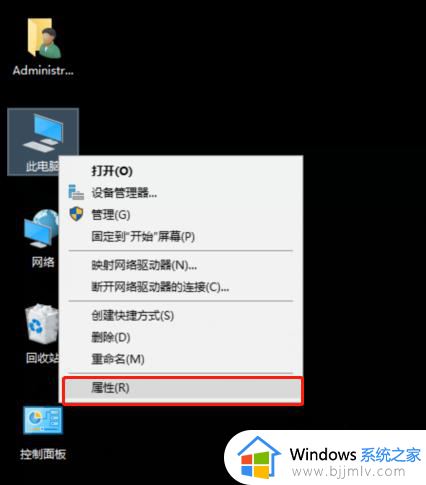
2、在“系统属性”中进入“控制面板”。
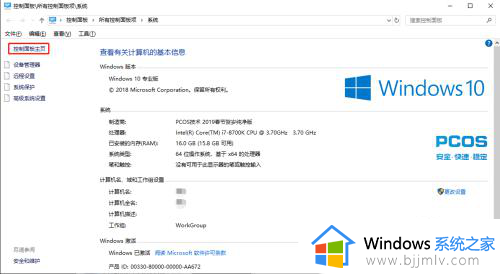
3、在“控制面板”中进入“鼠标”设置。
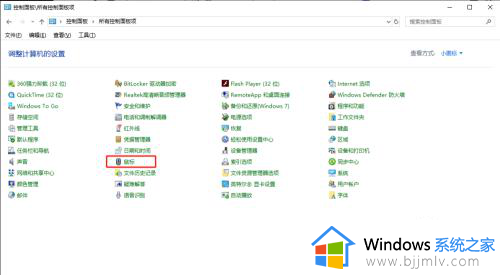
4、在“鼠标属性”中选择“硬件”。
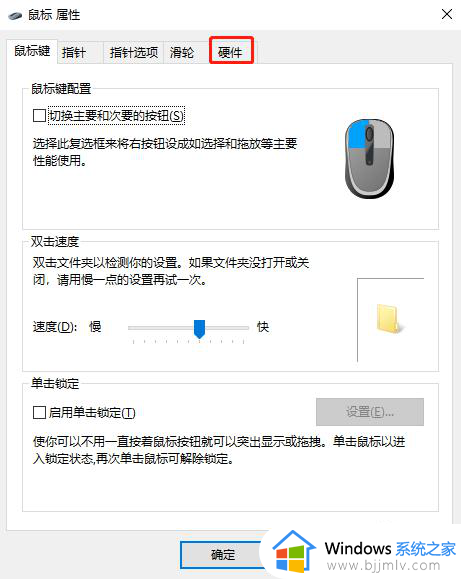
5、在“硬件”中选择显示在I2C HID设备上的“设备”。
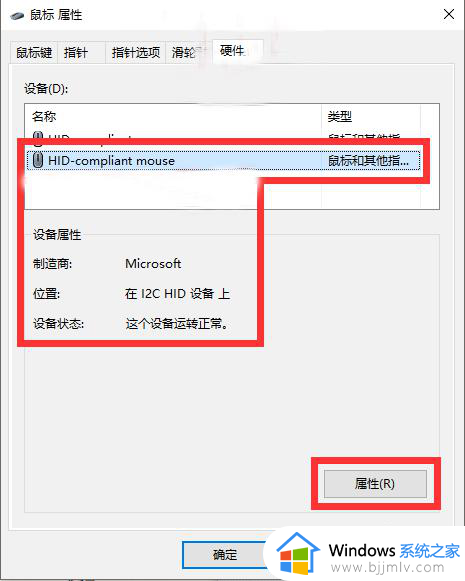
6、在“常规”中点击“改变设置”进入“进入HID-compliant mouse属性”。
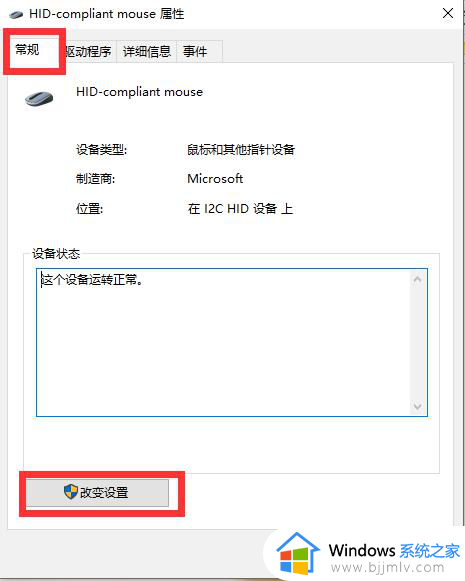
7、在进入HID-compliant mouse属性中选择“驱动程序”点击“禁用”就关闭了触控板。
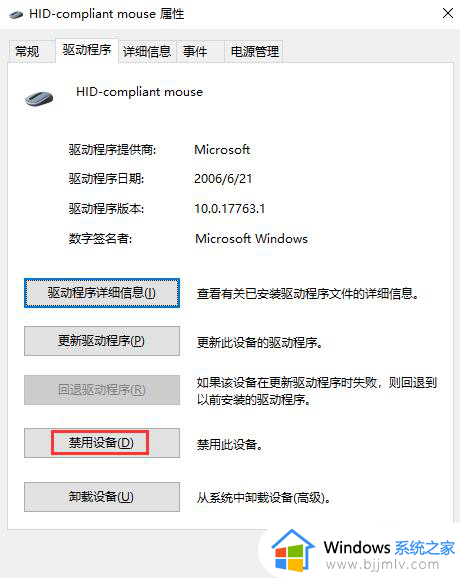
8、如果要使用触控板则“启用”来打开触控板。
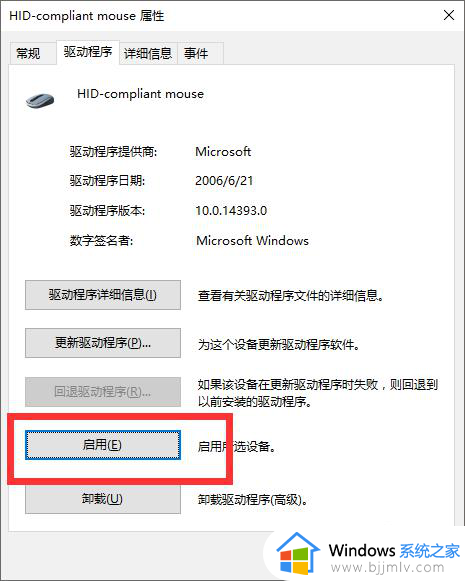
上述就是小编给大家分享的dell笔记本触摸板怎么关闭和开启相关内容了,有遇到过相同问题的用户就可以根据小编的步骤进行操作了,希望能够对大家有所帮助。
dell笔记本触摸板怎么关闭和开启?dell笔记本触摸板开关在哪里设置相关教程
- 华硕笔记本触摸板关闭开启方法 华硕笔记本触摸板在哪里关闭开启
- 笔记本鼠标触摸板怎么关闭和开启 笔记本鼠标触摸板关闭和开启方法
- 华硕笔记本关闭触摸板的方法 华硕笔记本触摸板怎么关闭
- 苹果笔记本的触控板怎么关闭 苹果笔记本如何关闭触摸板
- 笔记本怎么禁用触摸面板 如何禁用笔记本电脑的触摸板
- 怎么关闭笔记本的触摸板功能 怎样关闭笔记本电脑的触摸板
- 触摸板驱动在哪安装 笔记本触摸板驱动的安装教程
- 笔记本触摸板没反应怎么办 windows触摸板没反应如何解决
- 笔记本电脑关闭触摸屏设置方法 怎么关闭笔记本电脑的触摸屏
- 联想电脑触摸板开关在哪里 联想触摸板怎么打开
- 惠普新电脑只有c盘没有d盘怎么办 惠普电脑只有一个C盘,如何分D盘
- 惠普电脑无法启动windows怎么办?惠普电脑无法启动系统如何 处理
- host在哪个文件夹里面 电脑hosts文件夹位置介绍
- word目录怎么生成 word目录自动生成步骤
- 惠普键盘win键怎么解锁 惠普键盘win键锁了按什么解锁
- 火绒驱动版本不匹配重启没用怎么办 火绒驱动版本不匹配重启依旧不匹配如何处理
电脑教程推荐
win10系统推荐